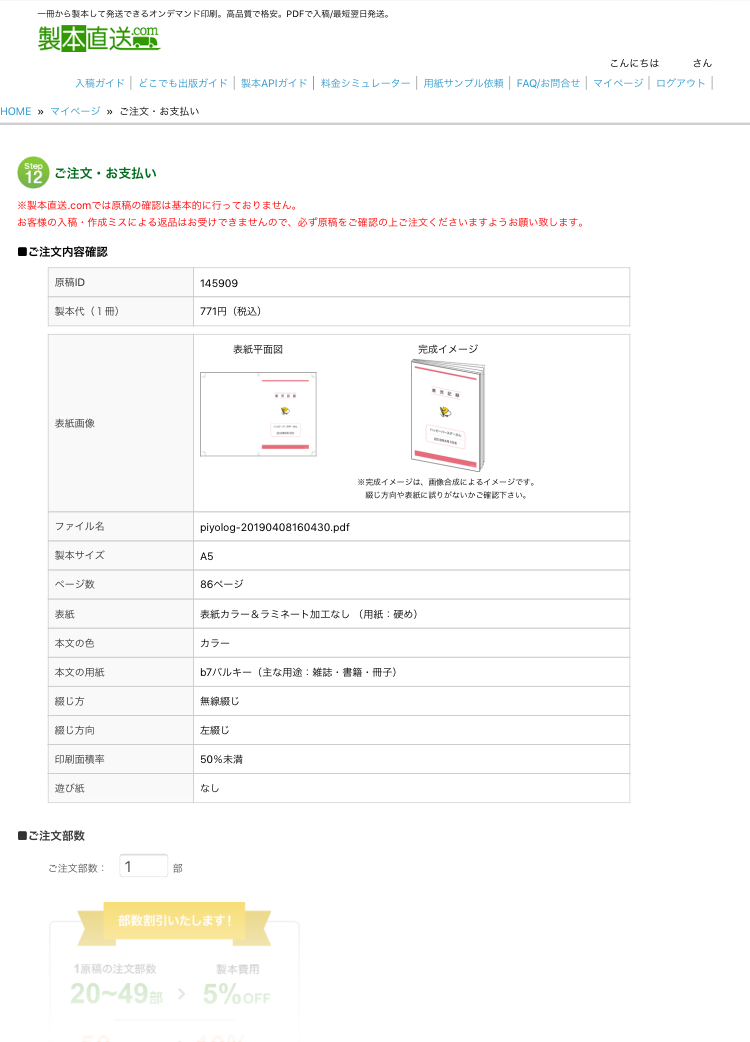製本サービスについて
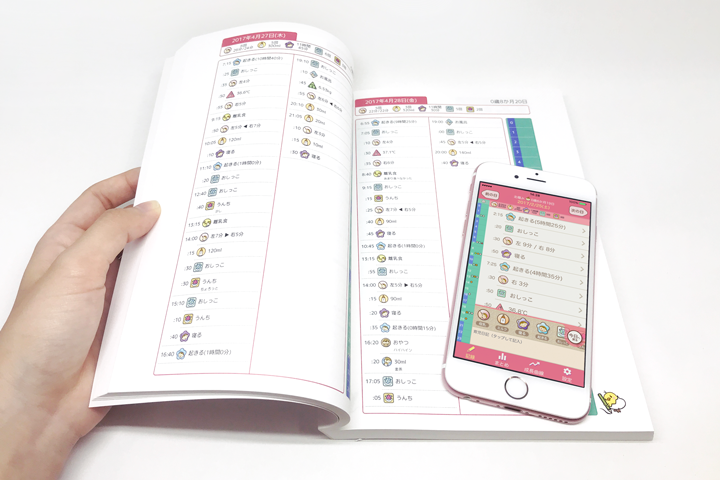
ぴよログの育児記録を製本直送.com様を利用してスマートフォンから製本・注文する方法をご紹介しています。
ぴよログおすすめの「A5サイズ」の冊子を製本する際の製本料金の目安は1年分の記録で約2500円ほど(ページ数などによって異なります)です。ぴよログでの育児記録を本にして残しておきたい!という方におすすめです。
1.ぴよログでPDFを作成する
- メニュータブから「記録の出力」を選択します。

- 「電子書籍(PDF)を作成する」を選択します。
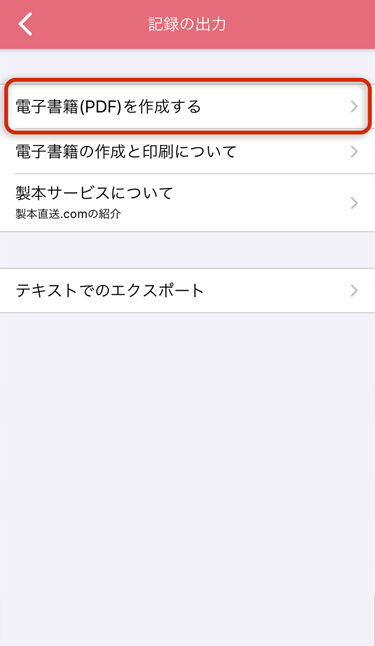
- 作成する内容を選択します。表紙は「あり」、用紙サイズは「A5」を選択してください。(製本時のページ数上限が約500ページとなっているため、ページ数が超過してしまう場合は期間を調整してください。ページ数はPDF作成後のプレビューで確認できます。)
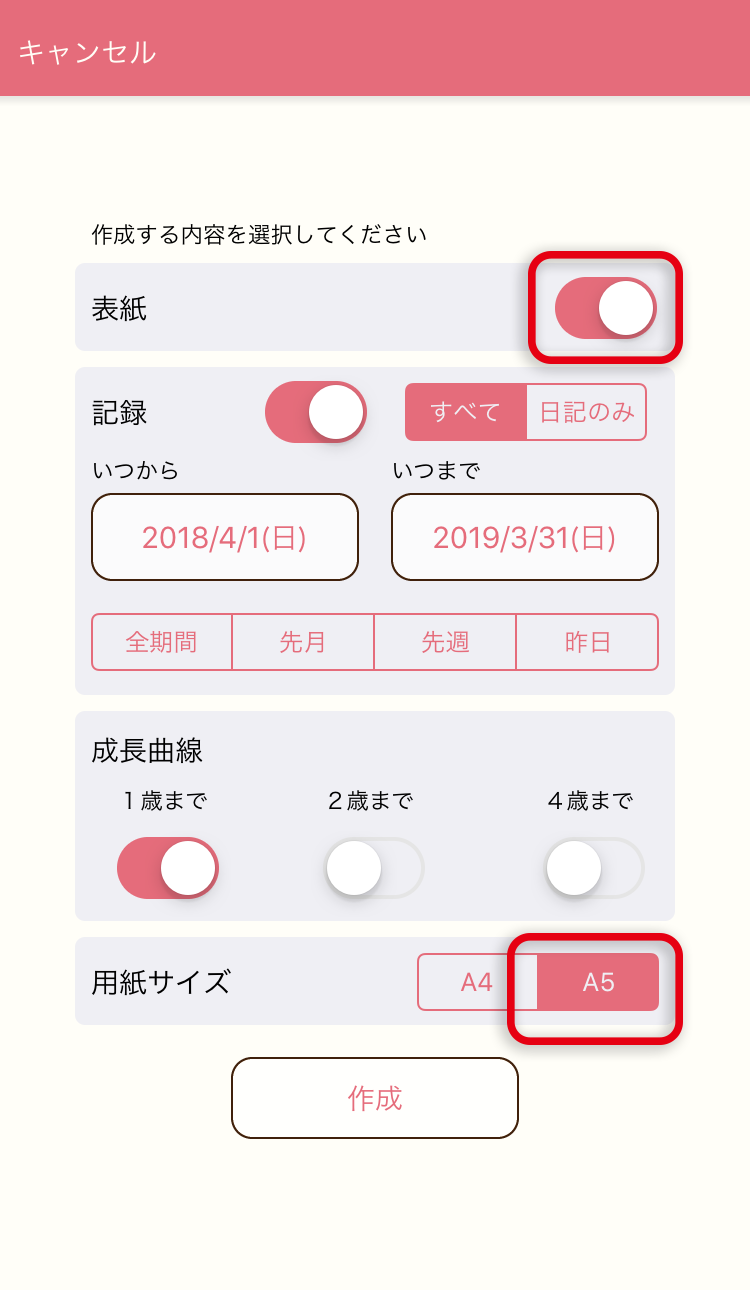
- 内容を選択できたら「作成」をタップします。
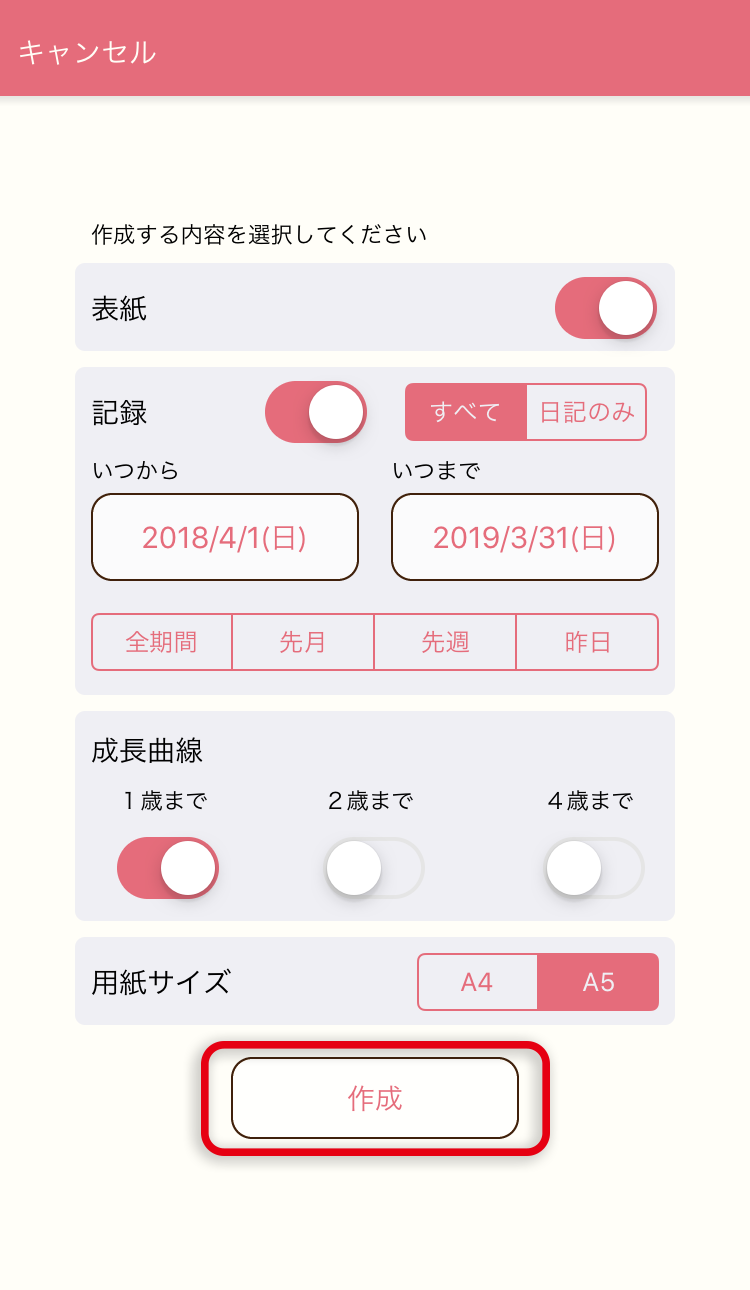
- PDFファイルの作成が完了したら、「保存および印刷」をタップし、スマートフォン内にデータを保存してください。(iOSは「ファイルを保存」からiCloud Driveなどに保存してください。Androidは自動で保存されます。)
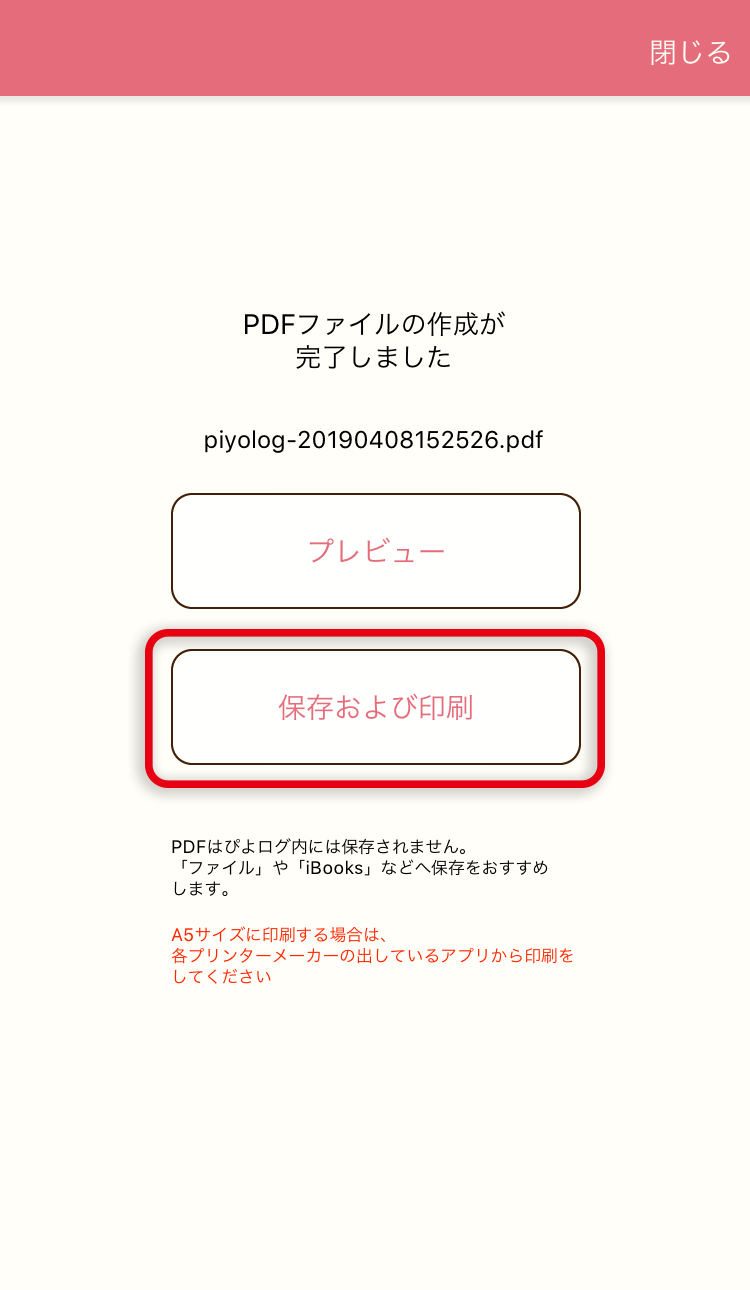
2.製本直送.comで製本する
- Google Chromeで「製本直送.com(https://www.seichoku.com/)」を開き、「新規登録/ログイン」を押してください。(Google Chrome以外のブラウザでは正常に動作しない場合があります。)
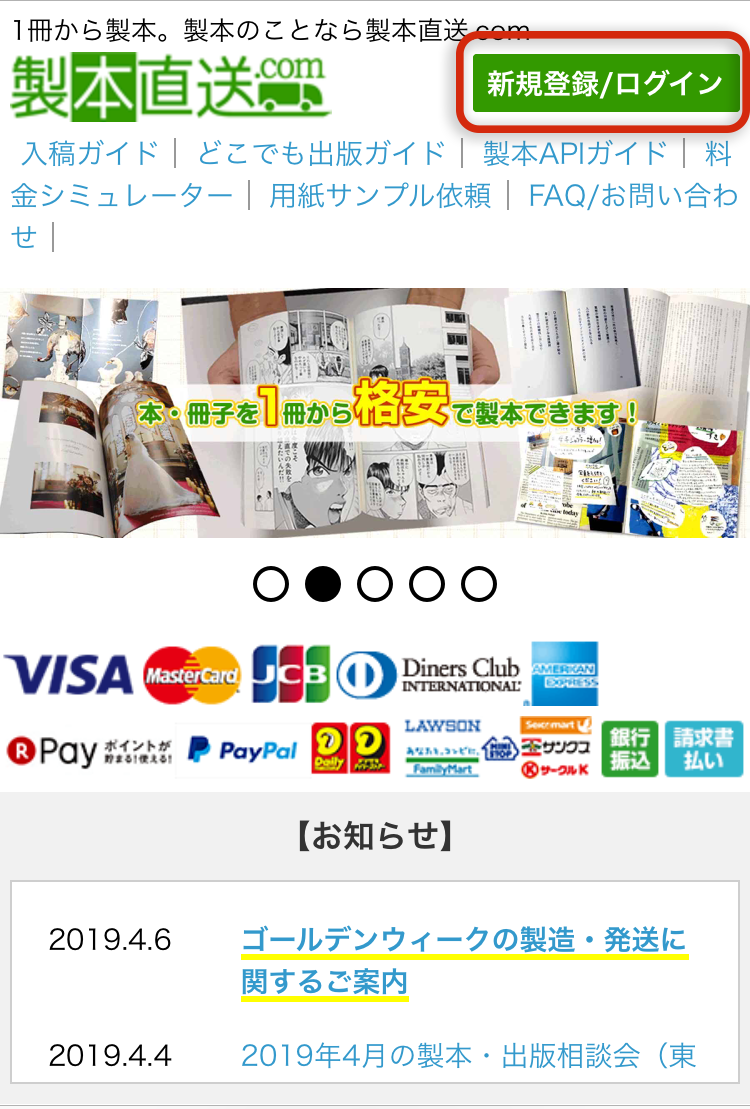
- 製本直送.comに会員登録済みの方はログイン、初めての方は新規登録から会員登録(無料)をしてください。
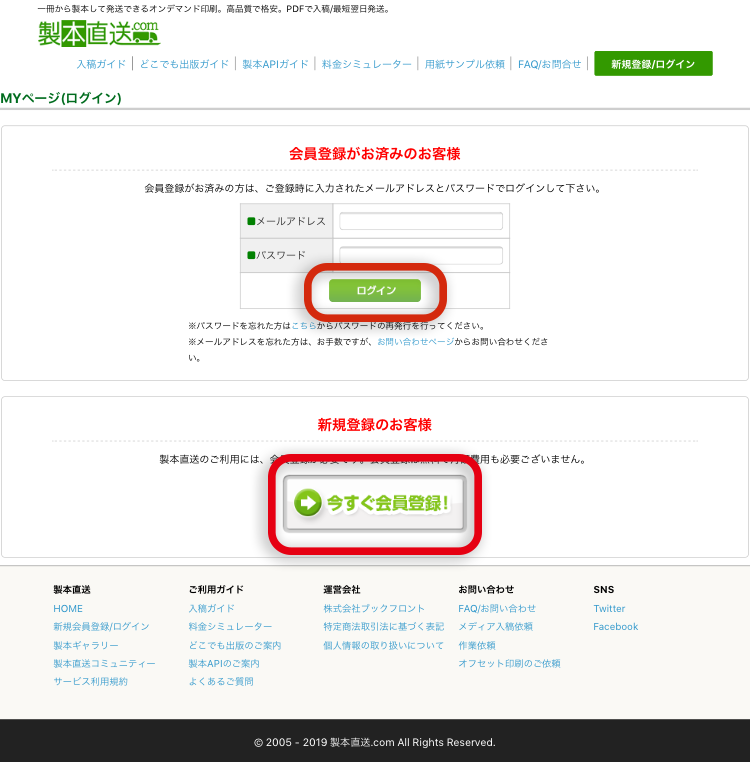
- ログインしたら、マイページにある「新しい原稿を登録して注文」を押します。
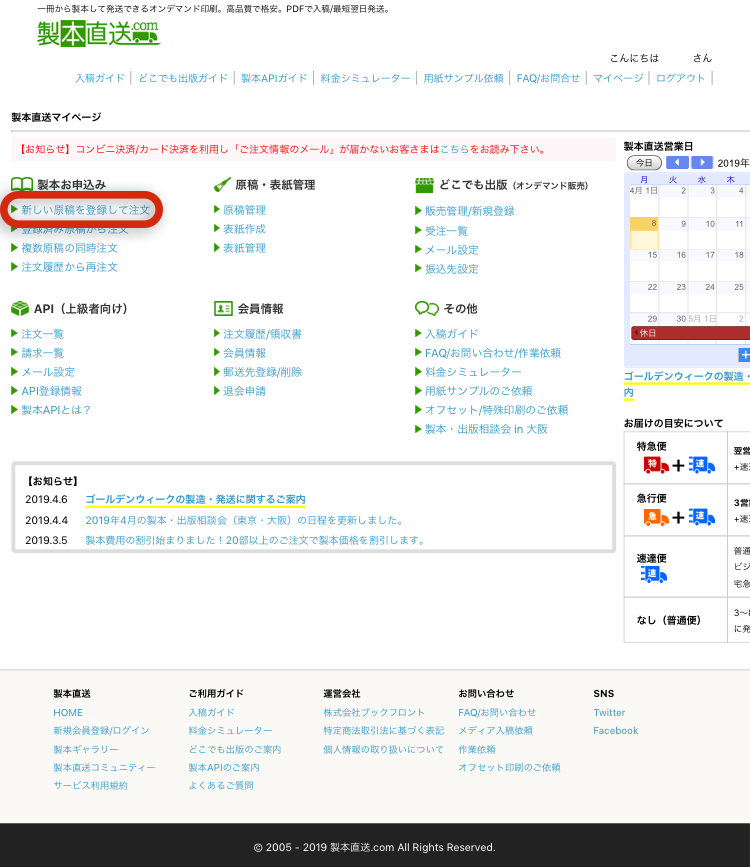
- 3つのコースの中から「表紙自動コース」を選んでください。
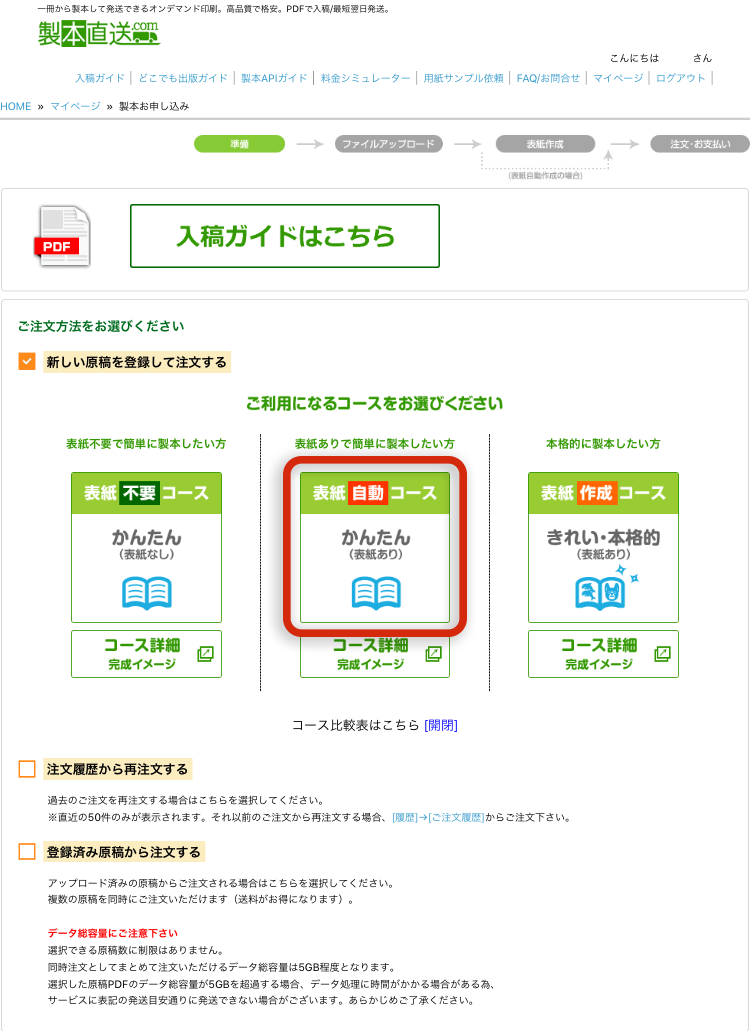
- 本についての設定を選んでいきます。はじめに、仕上がりサイズを選択します。「A5」を選んでください。
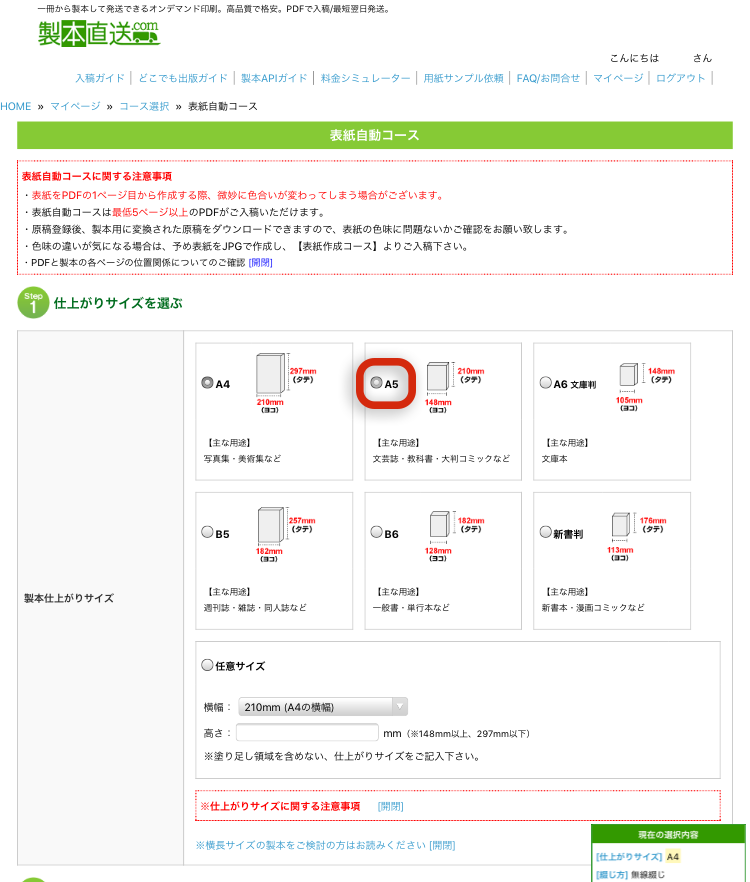
- 続いて綴じ方を選択します。「無線綴じ」を選んでください。
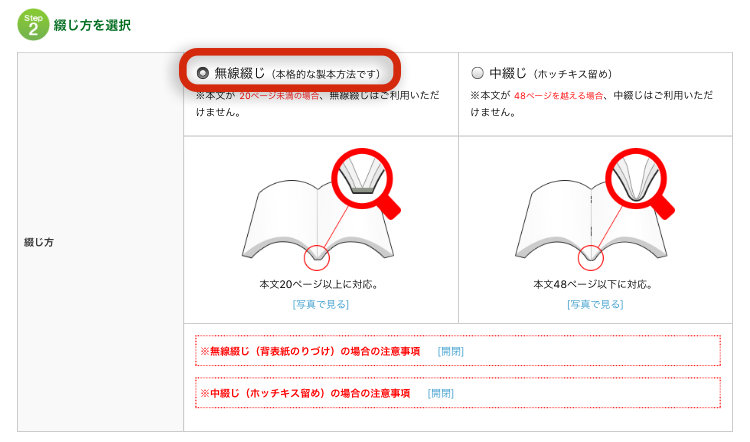
- 裁断位置を選択します。「左綴じ」を選んでください。
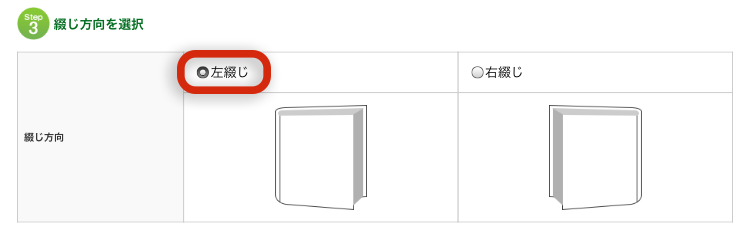
- 綴じ方向を選択します。「塗り足しなし」を選んでください。
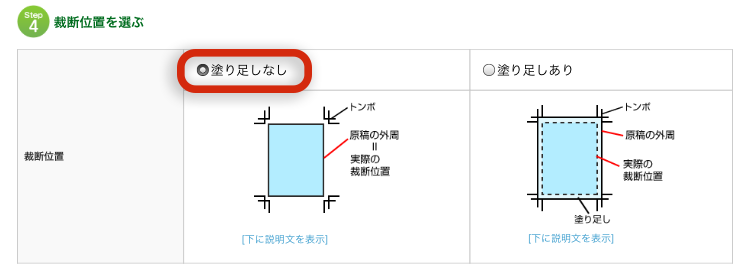
- オモテ表紙/ウラ表紙について選択します。ウラ表紙は「白紙」を選んでください。
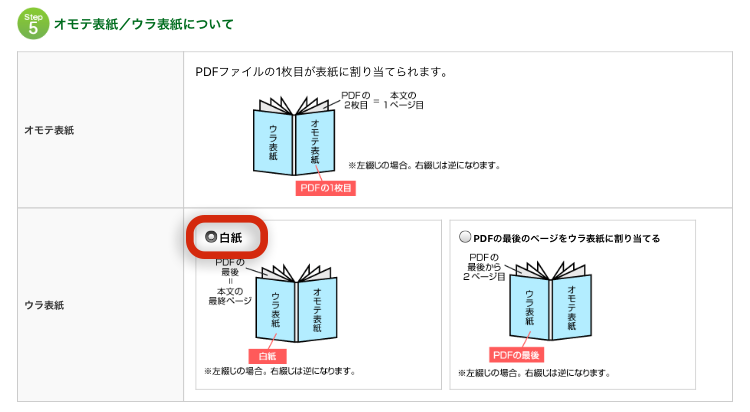
- 本文のカラー/用紙を選択します。本文の仕上がりカラーは「カラー」、用紙の種類は、「書籍用紙【汎用】(菊判47.5kg相当)」を選んでください。
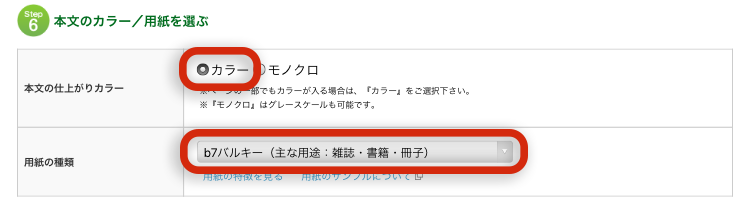
- 表紙のカラー/加工を選択します。表紙のカラー/加工は「表紙カラー&ラミネート加工なし」、表紙の厚さは「柔らかめ」を選んでください。
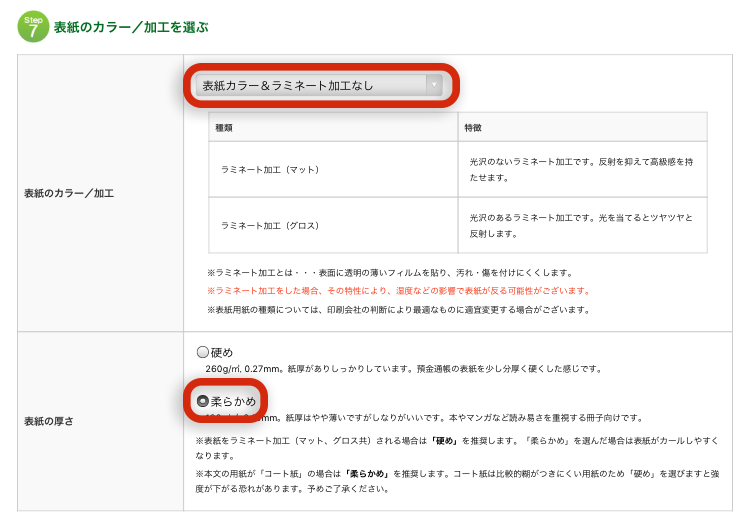
- 遊び紙(オプション)を選択します。「遊び紙なし」を選んでください。
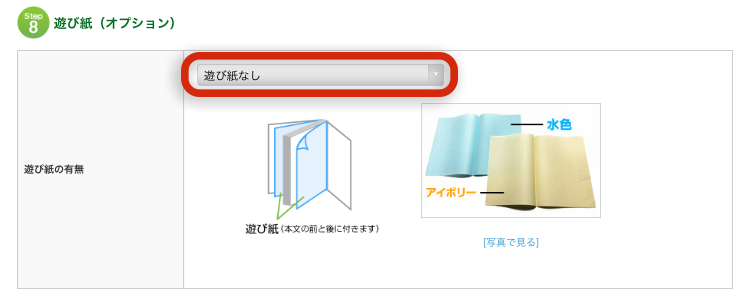
- 印刷面積率について選択します。「印刷面積率は50%未満です。」を選んでください。
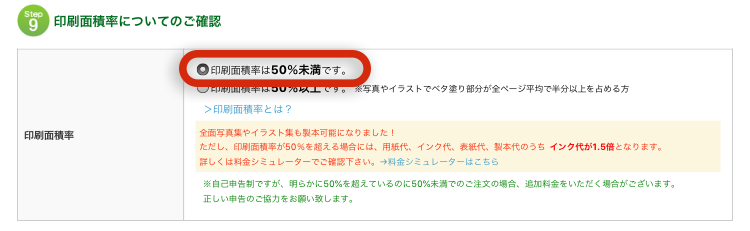
- 製本するファイルを選択します。「ファイルを選ぶ」を押します。
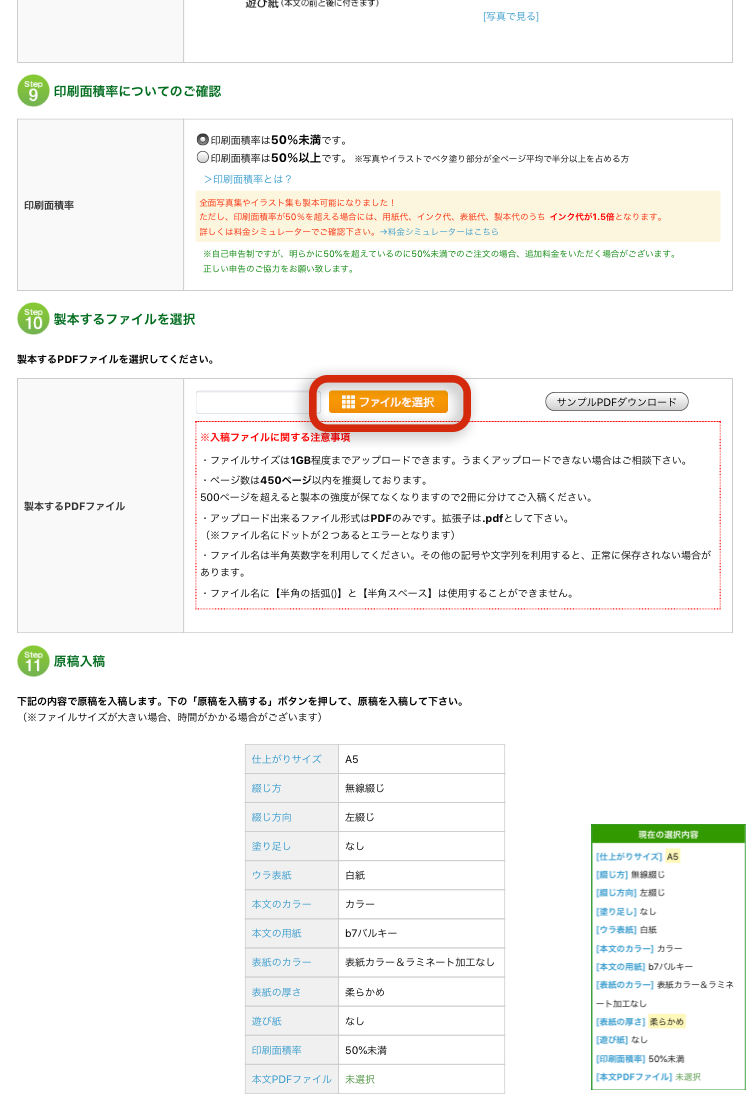
- 「ブラウズ(iOS)」または「ドキュメント(Android)」を押します。
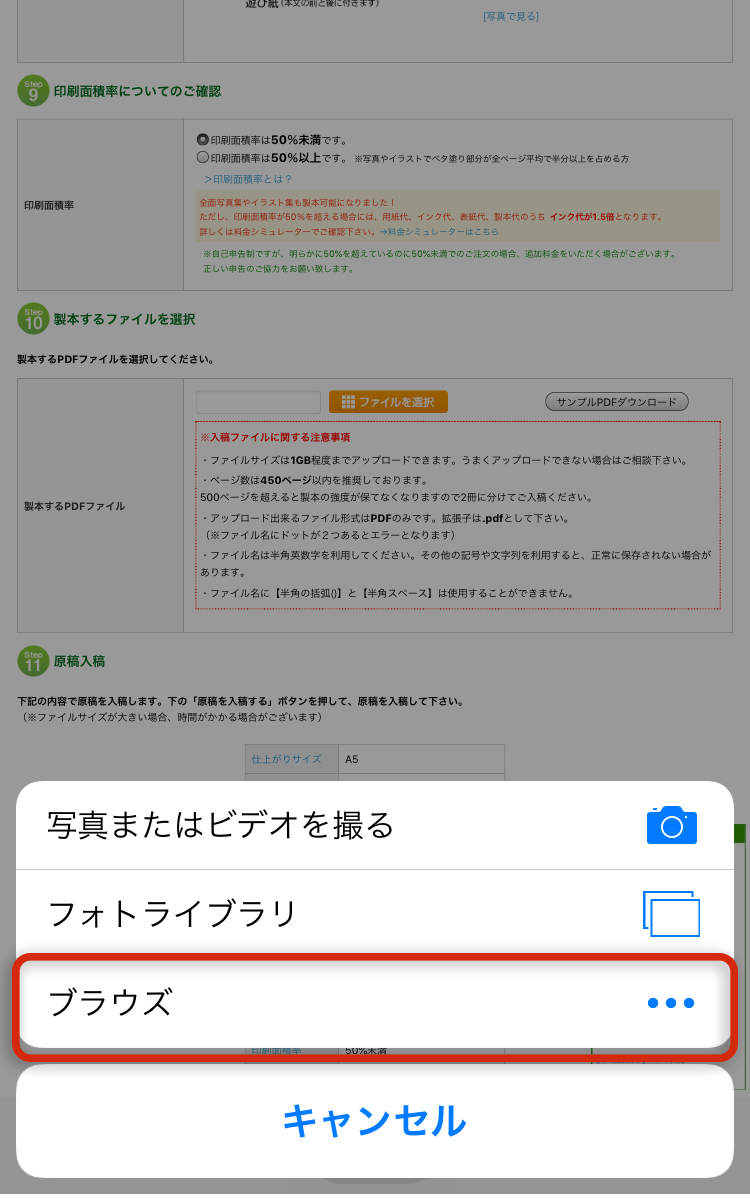
- 先ほどぴよログで保存したPDFデータを選択してください。(Androidは「ファイル > 内部ストレージ > Documents > piyolog」の中に保存されています)
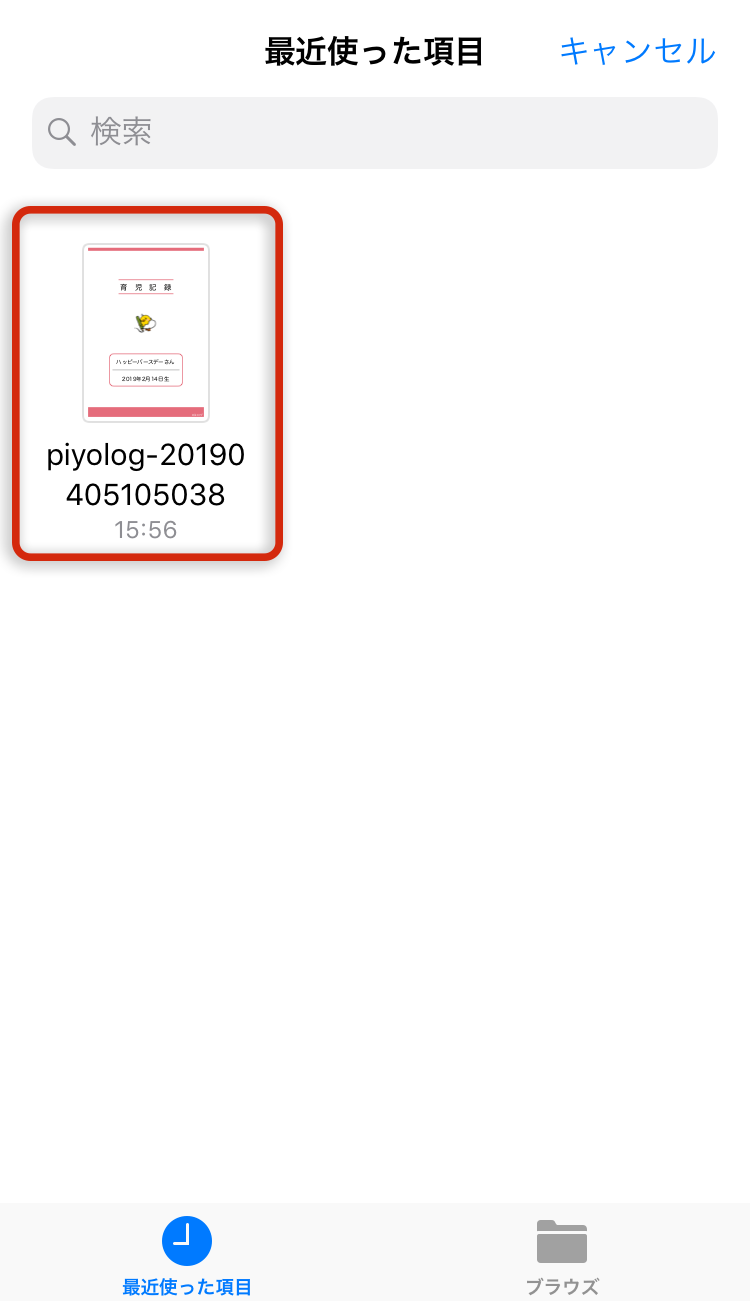
- 選択した内容を確認して、間違いなければ「原稿を入稿する」を押します。
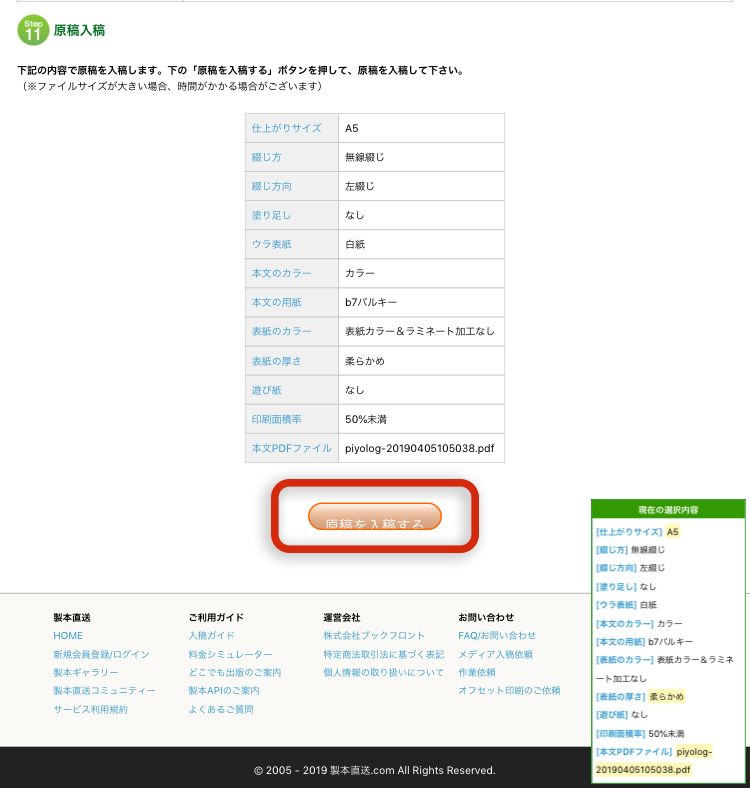
- アップロードが完了するまでしばらく待ちます。
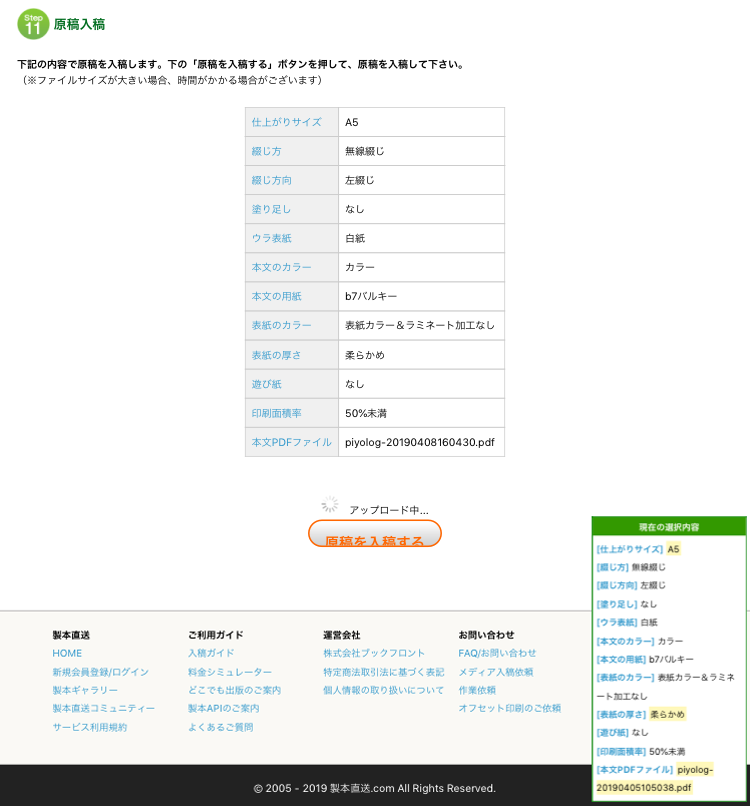
- アップロードが完了し、確認ができたら「ご注文画面に進む」を押します。
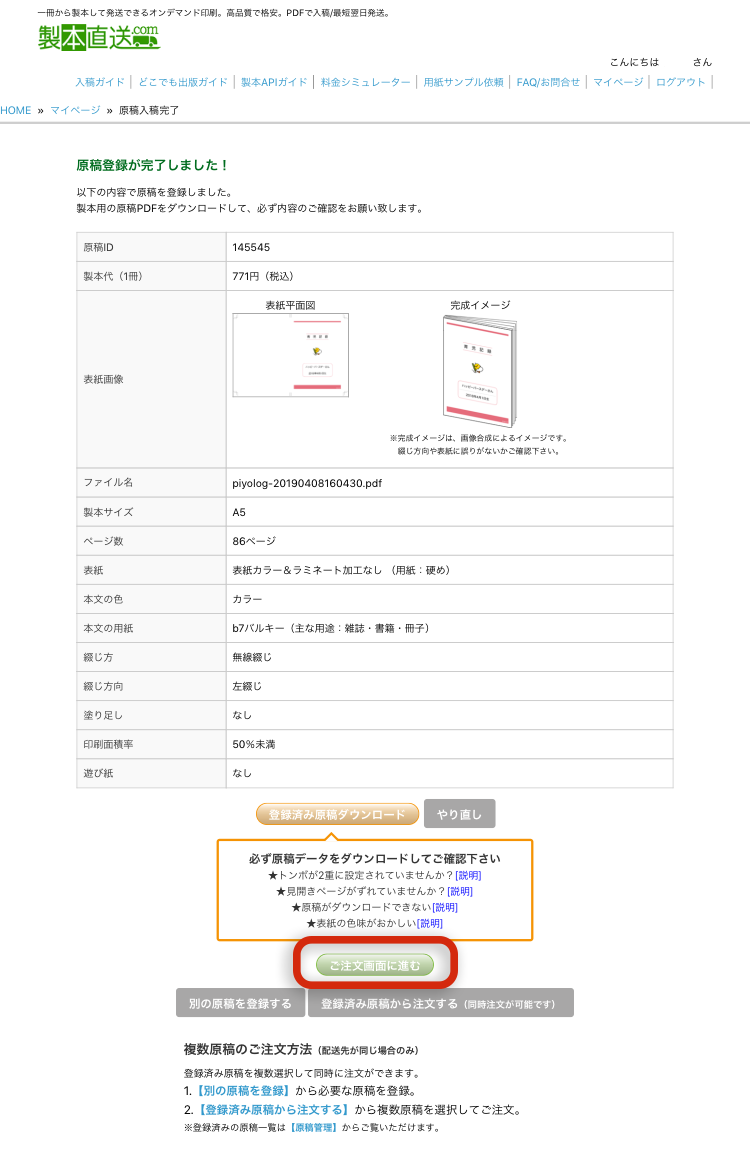
- 案内に沿ってご注文・お支払いについて入力してください。以上で注文完了です。